Java BCE方式保护后部署流程
本流程适用于VirboxProtector版本为:2.1.0.13112及以上。
运行 Java 环境需确保待部署的服务器、电脑已安装【Virbox 用户工具】。
部署前,需要完成以下其中一种授权流程:
本流程介绍部署 jar 包以及 war 包流程。
运行jar包流程
Windows 系统
运行方式:运行 jar 包时指定 sjt 文件目录
若 sjt_agent.jar 和 jar 包在同一目录,进入到jar包的当前目录下,直接执行
命令:
java -javaagent:sjt_agent.jar -jar ***.jar若 sjt_agent.jar 和 jar包 不在同一目录,需要指定文件的全目录。
命令:
java -javaagent:C:\Users\test\Desktop\sjt\sjt_agent.jar -jar ***.jar
Linux 系统
运行jar包时指定sjt文件目录
若 sjt_agent.jar 和 jar 包在同一目录,进入到 jar 包的当前目录下,直接执行。
命令:
java -javaagent:sjt_agent.jar -jar ***.jar若 sjt_agent.jar 和 jar 包不在同一目录,需要指定文件的全目录。
命令:
java -javaagent:/home/sense/Desktop/sjt_so/sjt_agent.jar -jar ***.jar
macOS 系统
运行jar包时指定sjt文件目录
若 sjt_agent.jar 和 jar 包在同一目录,进入到 jar 包的当前目录下,直接执行。
命令:
java -javaagent:sjt_agent.jar -jar ***.jar若 sjt_agent.jar 和 jar 包不在同一目录,需要指定文件的全目录。
命令:
java -javaagent:/home/sense/Desktop/sjt_so/sjt_agent.jar -jar ***.jar
War包部署
Windows系统
以下配置方法不能互相兼容,需选其一:
1 tomcat目录下设置setenv.bat
1)在 tomcat\bin 目录下新建 setenv.bat,文件中设置环境变量
set CATALINA_OPTS=%CATALINA_OPTS% -javaagent:D:\Desktop\sjt\sjt_agent.jar
的全路径,如图所示:
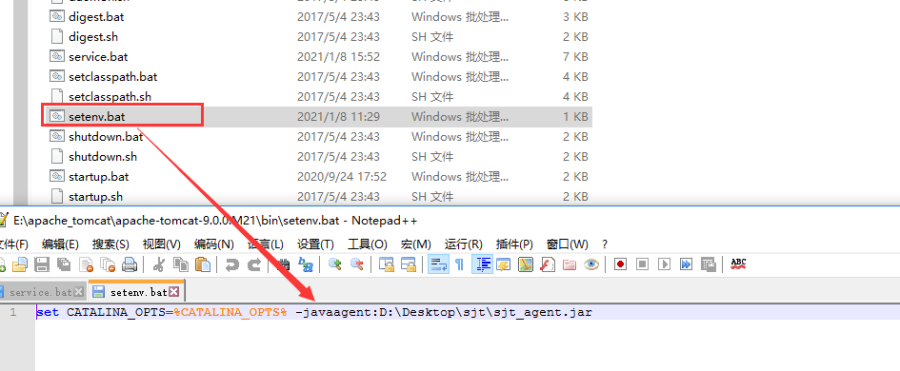
2)将保护后的war包放入到 .\apache-tomcat\webapps 文件夹中,直接启动 tomcat 服务即可运行。
2 启动tomcat时在服务中启动
1)首选需要将tomcat服务给卸载,控制台命令service.bat uninstall;
2)在service.bat里的JvmOptions参数里加上 sjt_agent.jar,如图所示:
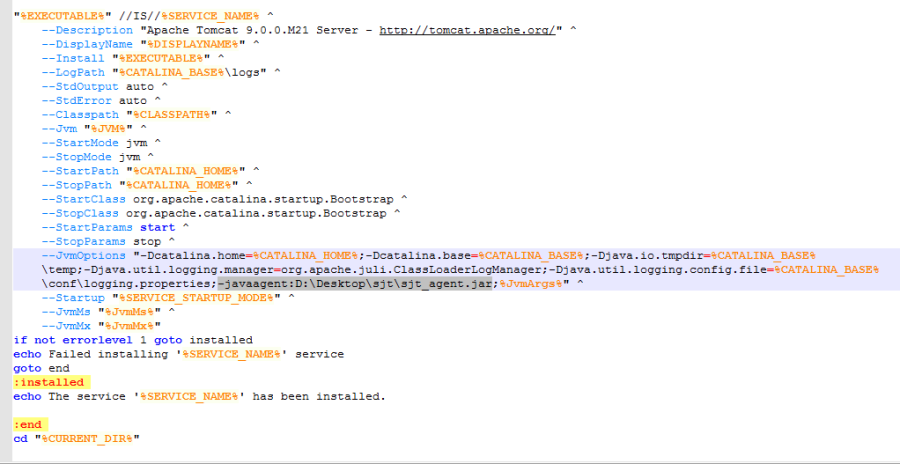
3)然后在控制台命令行里service.bat install;
4)然后服务里启动tomcat
5)将保护后的war包放入到 .\apache-tomcat\webapps 文件夹中,直接启动tomcat服务即可运行。
3 直接使用tomcat9.exe启动服务
1)首先启动tomcat9w.exe; 2)在Java Options操作列表添加sjt库,如图所示:
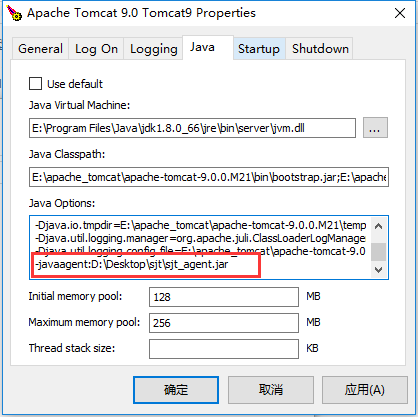
3)然后运行tomcat9.exe启动tomcat服务,将保护后的war包放入到 :.\apache-tomcat\webapps 文件夹中,直接启动tomcat服务即可运行。
Linux系统
tomcat目录下设置setenv.sh
1)在 tomcat\bin 目录下新建 setenv.sh ,文件中设置环境变量
export CATALINA_OPTS="$CATALINA_OPTS -javaagent:/home/sense/Desktop/sjt_so/sjt_agent.jar"
的全路径,如图所示:

2)启动tomcat服务,可以查看到设置的CATALINA_OPTS参数。
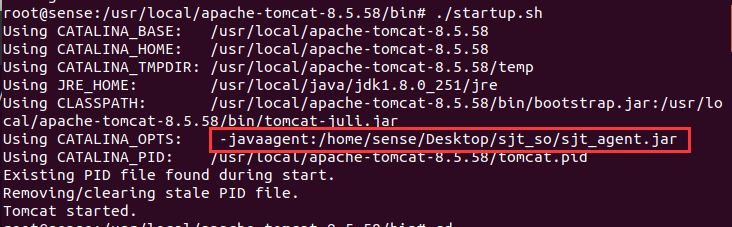
3)将保护后的war包放入到 .\apache-tomcat\webapps 文件夹中,tomcat服务正常解析war包,网页即可运行。
macOS系统
1、在tomcat/bin目录下新建setenv.sh,文件中设置环境变量
CATALINA_OPTS="$CATALINA_OPTS -javaagent:/Users/sense/sjt/sjt_agent.jar
2、启动tomcat服务,可以查看到设置的CATALINA_OPTS参数。
3、将保护后的war包放入到 .\apache-tomcat\webapps 文件夹中,tomcat服务正常解析war包,网页即可运行。